Bitunix Deposition - Bitunix Sweden - Bitunix Sverige

Hur man köper krypto med kredit-/betalkort på Bitunix via tredje part
Köp krypto med kredit-/betalkort (webb)
1. Logga in på ditt Bitunix-konto och klicka på [Köp krypto]. 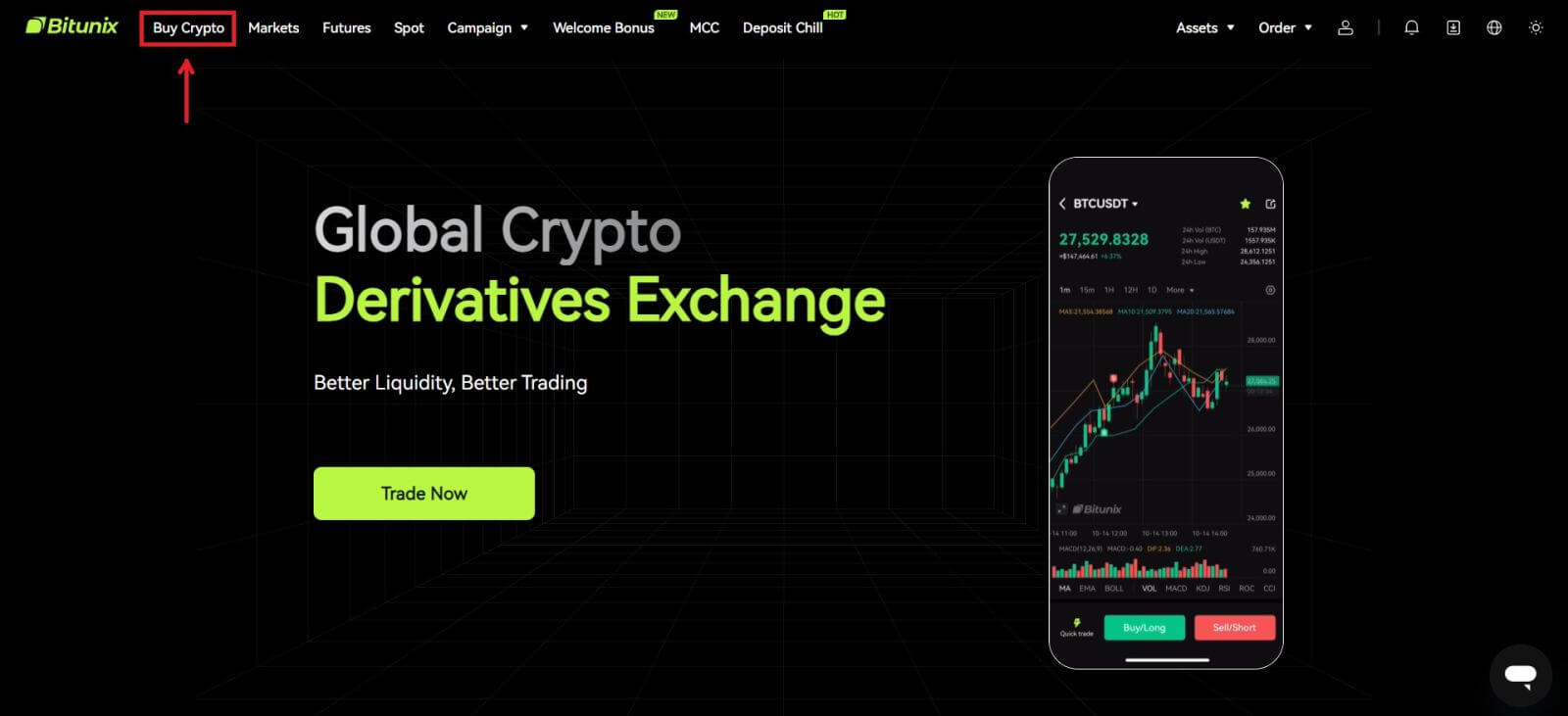 2. För närvarande stöder Bitunix endast köp av krypto via tredjepartsleverantörer. Ange det belopp du vill spendera så visar systemet automatiskt hur mycket krypto du kan få. Välj din föredragna tredjepartsleverantör och betalningsmetod. Klicka sedan på [Köp].
2. För närvarande stöder Bitunix endast köp av krypto via tredjepartsleverantörer. Ange det belopp du vill spendera så visar systemet automatiskt hur mycket krypto du kan få. Välj din föredragna tredjepartsleverantör och betalningsmetod. Klicka sedan på [Köp]. 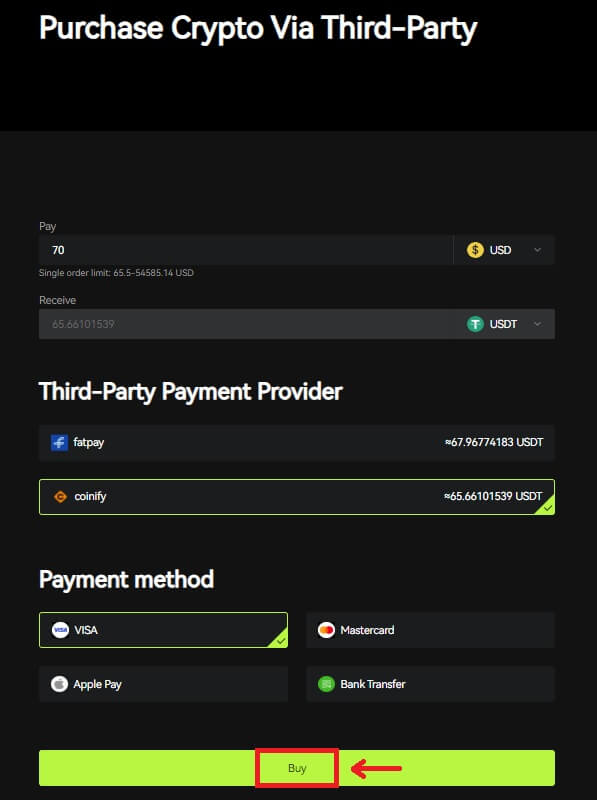 3 Kontrollera din beställning, markera rutan Bekräfta och [Bekräfta].
3 Kontrollera din beställning, markera rutan Bekräfta och [Bekräfta]. 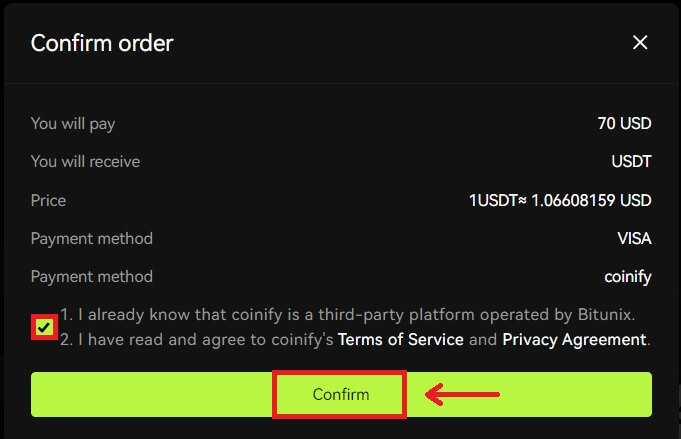 4. Du kommer att dirigeras till leverantörens sida, klicka på [Fortsätt].
4. Du kommer att dirigeras till leverantörens sida, klicka på [Fortsätt].  5. Du måste skapa ett konto på leverantörens sida. Klicka på [Skapa nytt konto] - [Personligt konto].
5. Du måste skapa ett konto på leverantörens sida. Klicka på [Skapa nytt konto] - [Personligt konto].
Fyll i all nödvändig information. 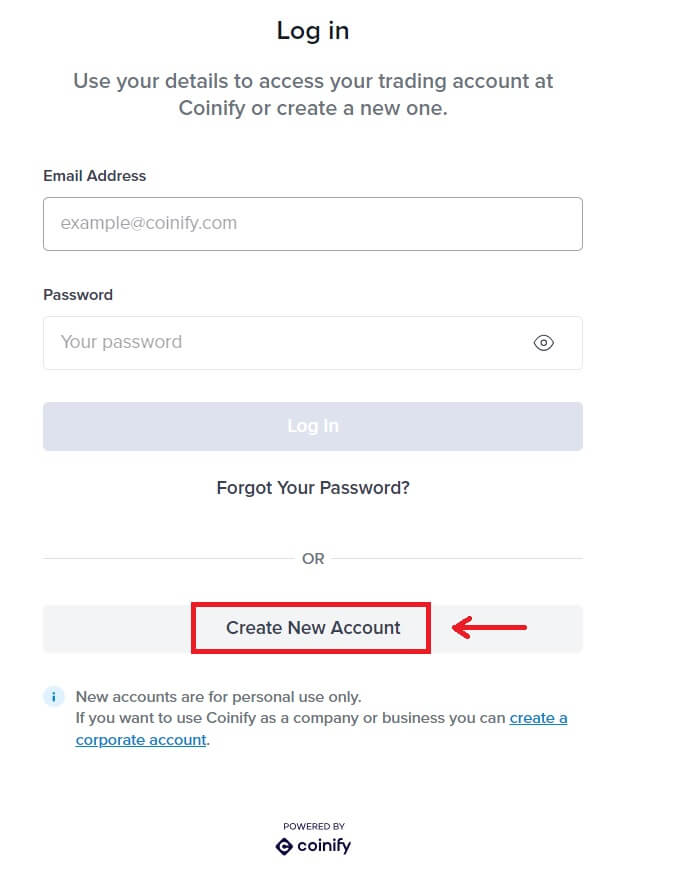
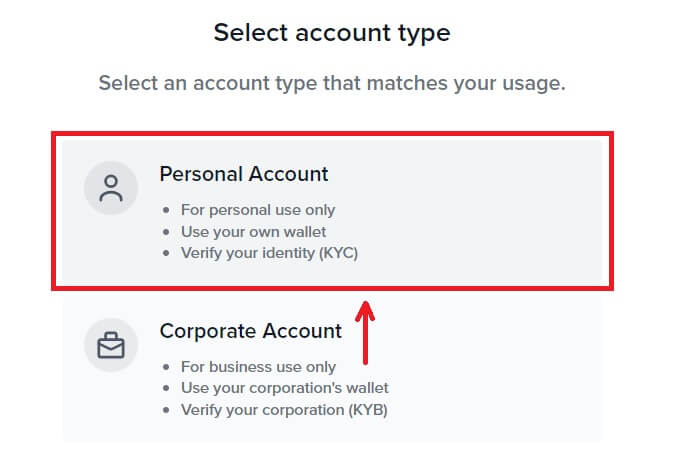
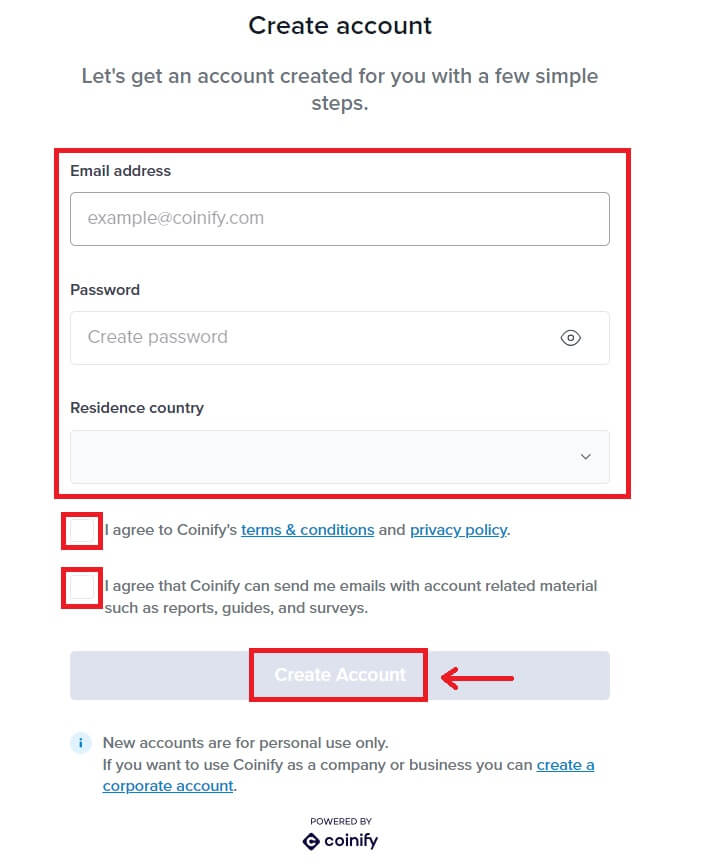
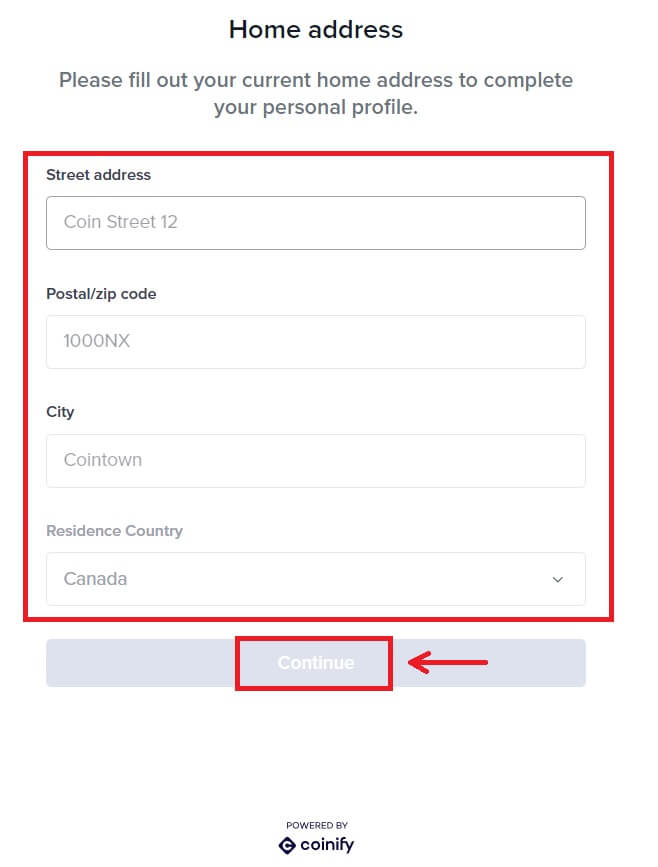
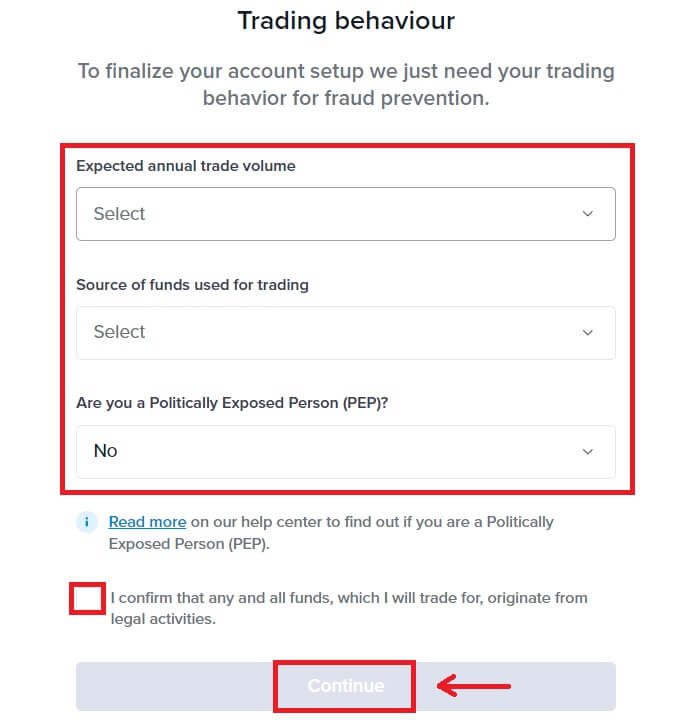
6. Välj din föredragna betalningsmetod. Fyll i informationen på ditt kort. Klicka sedan på [Reservera]. 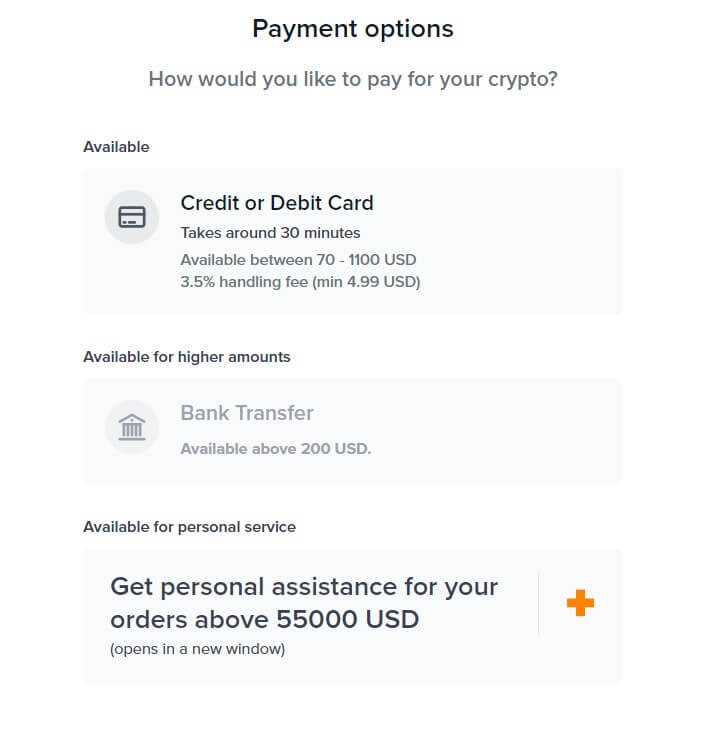
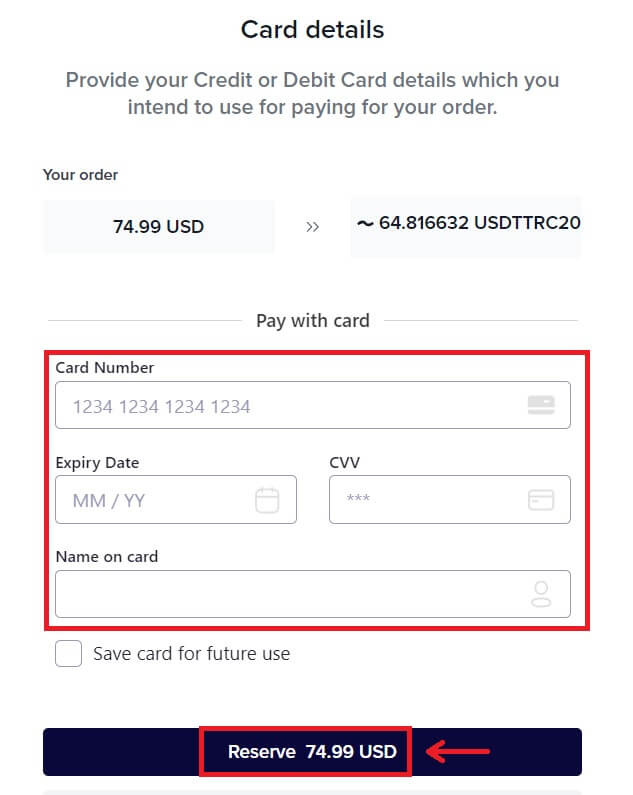 7. Vänta på din beställnings transaktion.
7. Vänta på din beställnings transaktion.  8. Gå tillbaka till Bitunix och klicka på [Betalning genomförd].
8. Gå tillbaka till Bitunix och klicka på [Betalning genomförd].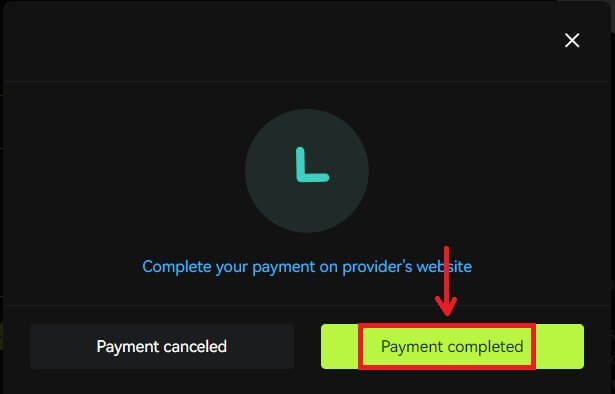
Köp krypto med kredit-/betalkort (app)
1. Logga in på ditt konto, klicka på [Sätt in/köp krypto] - [Köp krypto]. 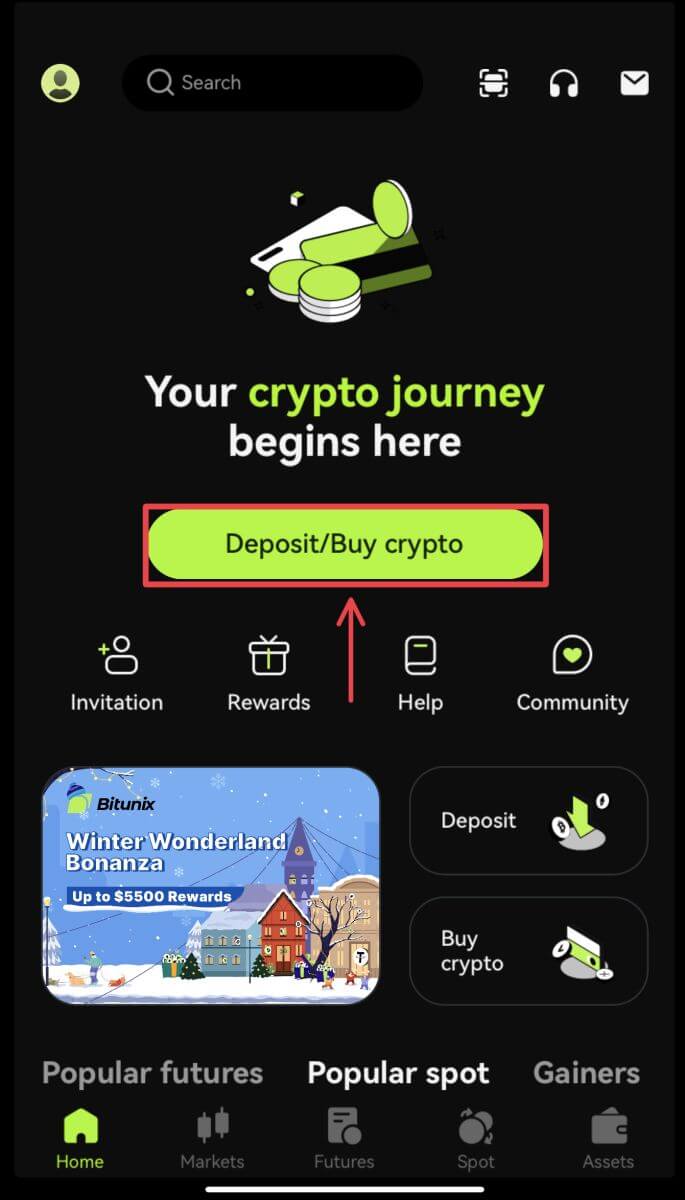
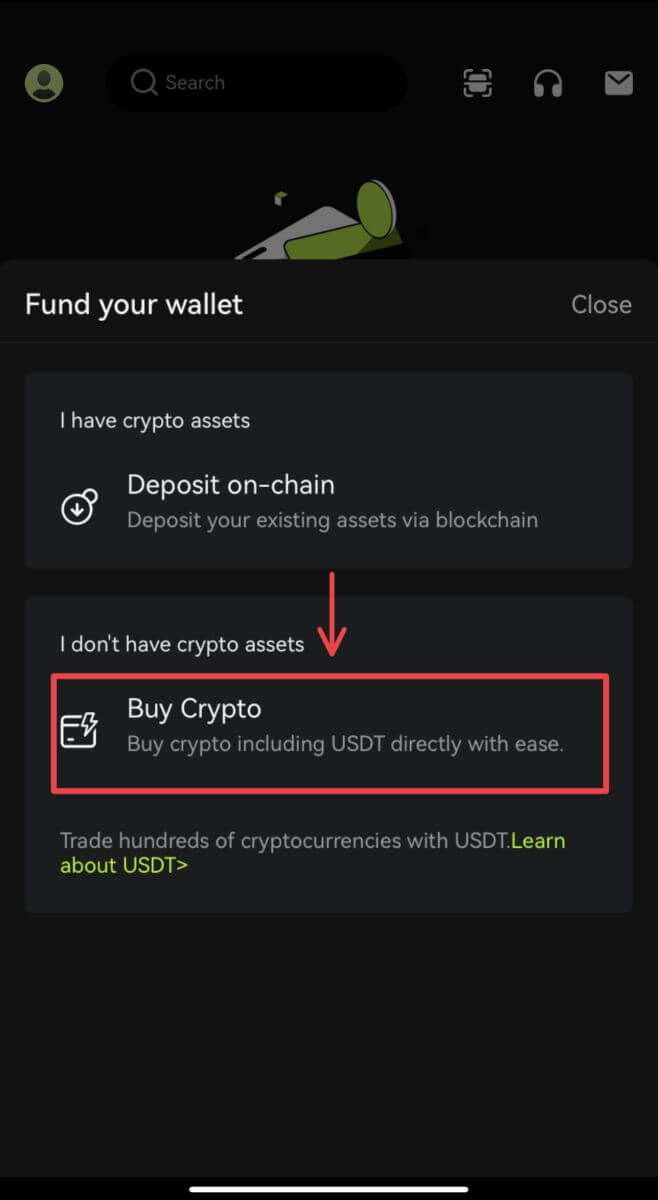 2. Ange det belopp du vill spendera så visar systemet automatiskt hur mycket krypto du kan få. Välj din föredragna tredjepartsleverantör och betalningsmetod. Klicka sedan på [Köp].
2. Ange det belopp du vill spendera så visar systemet automatiskt hur mycket krypto du kan få. Välj din föredragna tredjepartsleverantör och betalningsmetod. Klicka sedan på [Köp]. 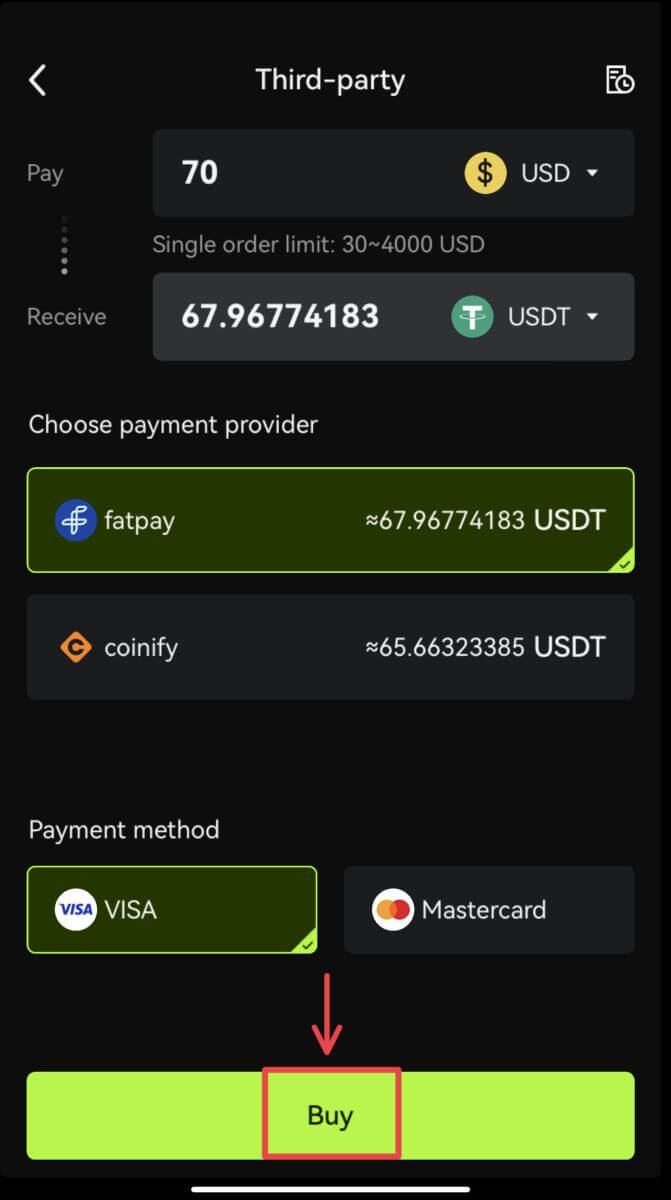 3. Bekräfta din beställning och omdirigeringsmeddelandet. Du kommer att guidas till sidan för tredjepartsleverantörer. Fyll i den information som krävs.
3. Bekräfta din beställning och omdirigeringsmeddelandet. Du kommer att guidas till sidan för tredjepartsleverantörer. Fyll i den information som krävs. 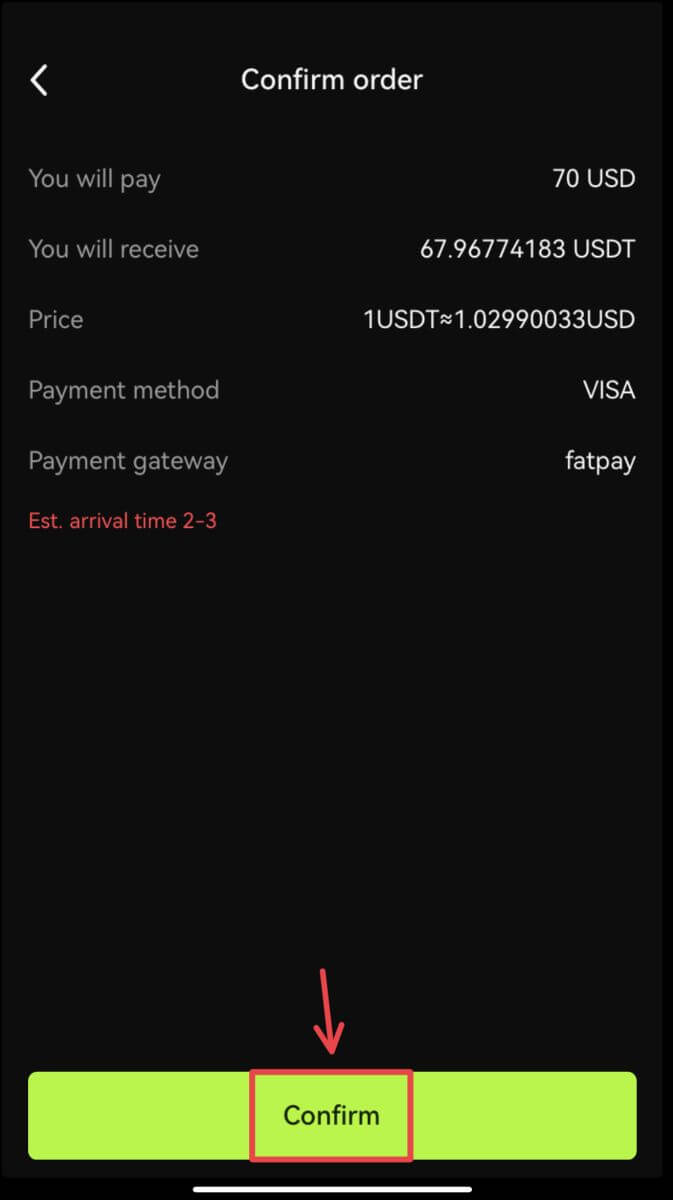
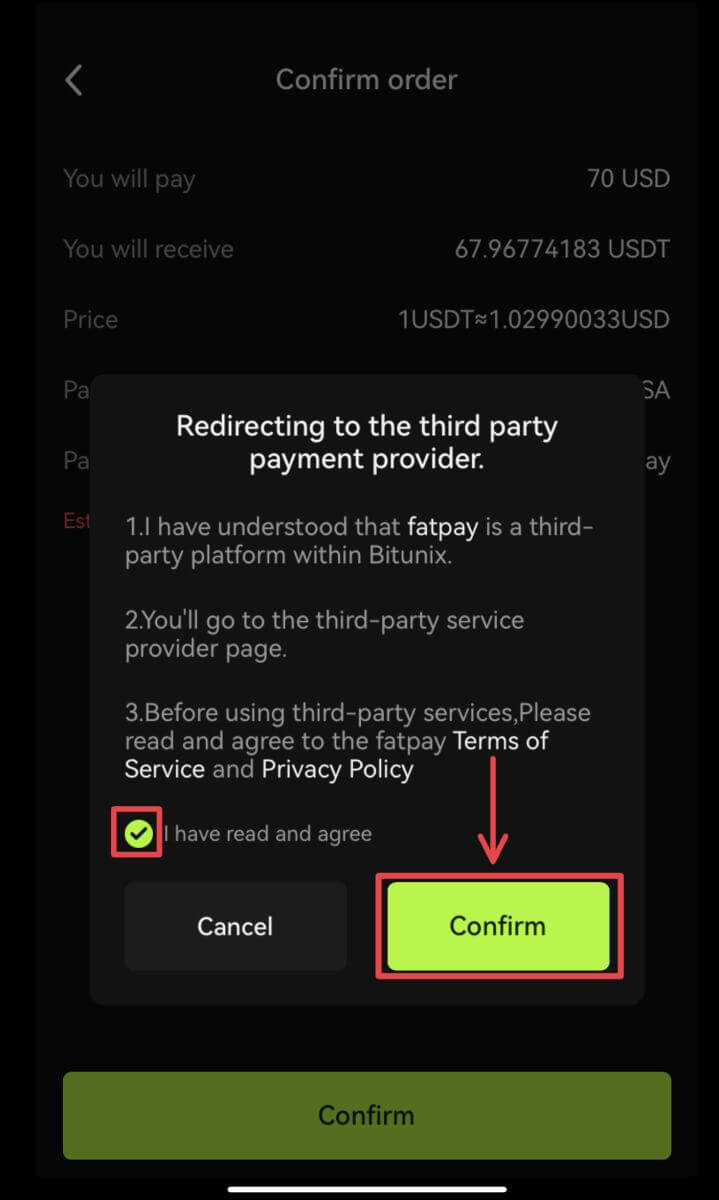 4. Gå tillbaka till Bitunix-appen och vänta på att beställningen ska slutföras.
4. Gå tillbaka till Bitunix-appen och vänta på att beställningen ska slutföras. 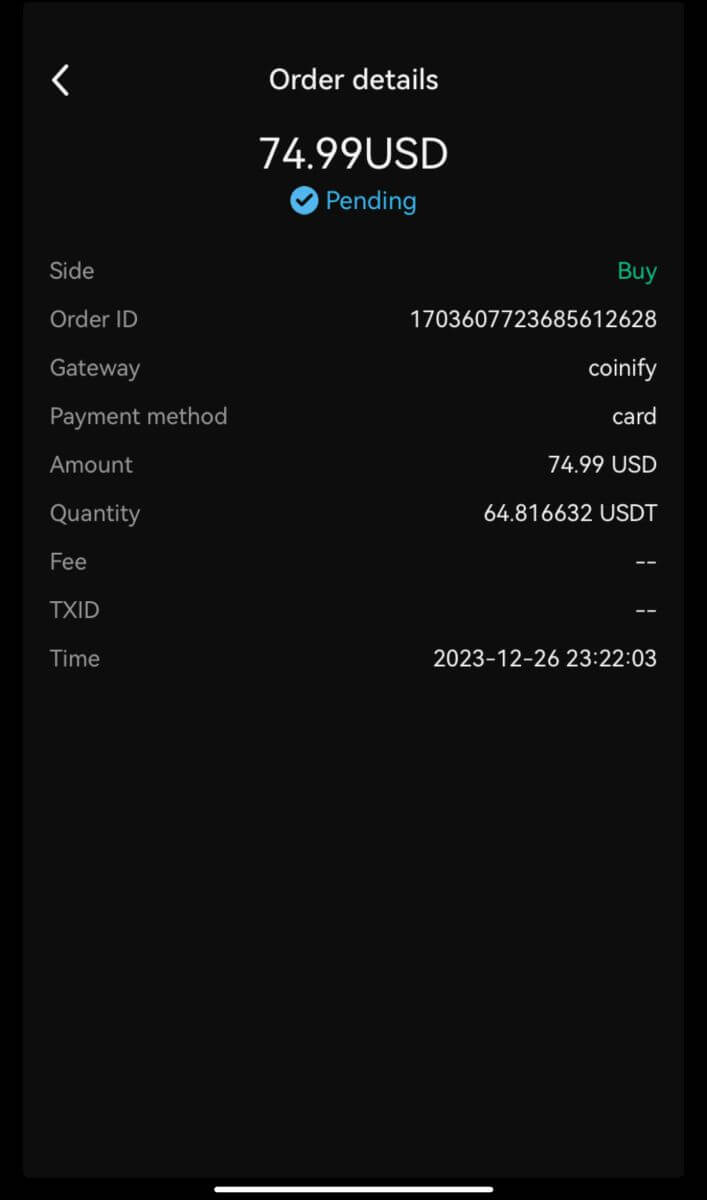
Hur man sätter in krypto på Bitunix
Sätt in krypto på Bitunix (webb)
Insättning avser att överföra dina digitala tillgångar såsom USDT, BTC, ETH, från din plånbok eller ditt konto hos andra börser till ditt Bitunix-konto.
1. Logga in på ditt konto på Bitunix, klicka på [Insättning] under [Tillgångar]. 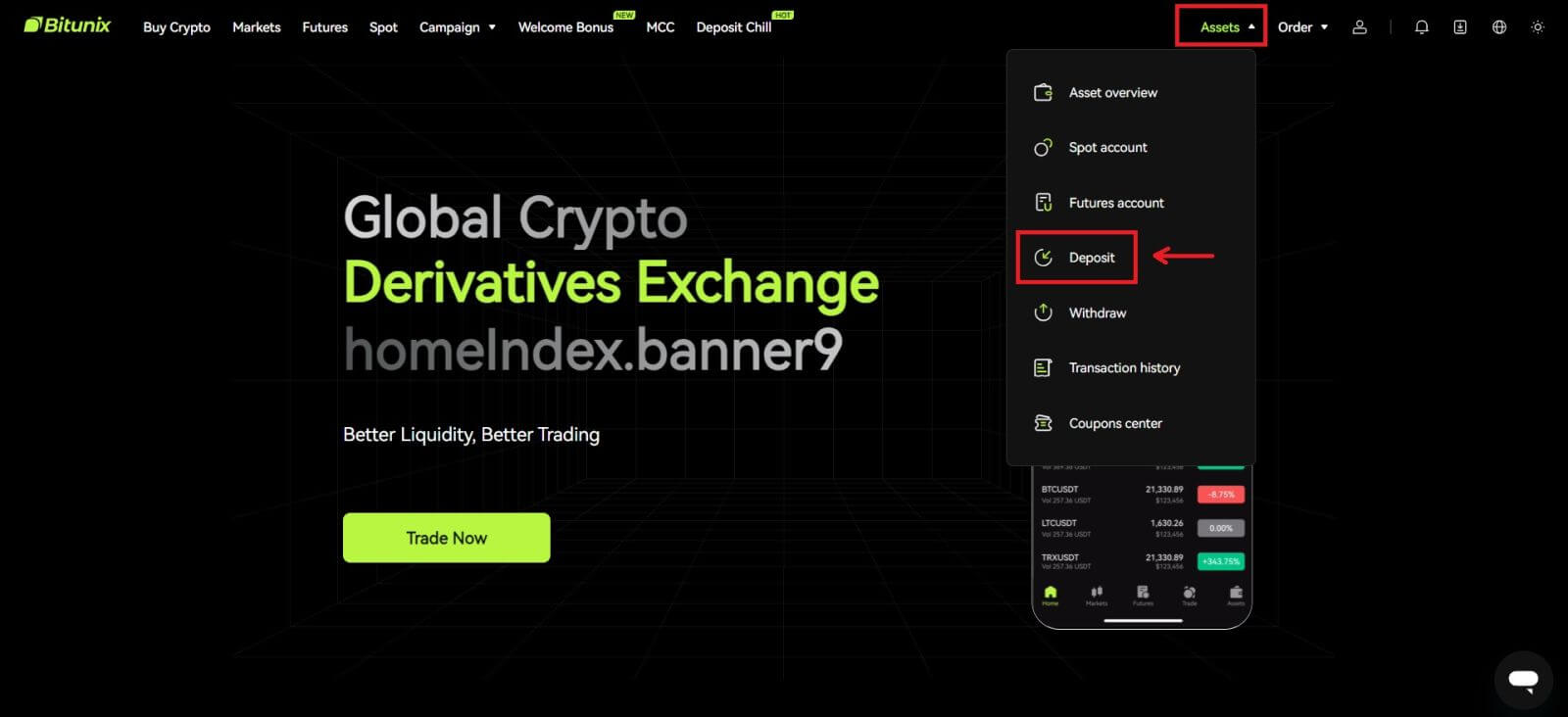 2. Bekräfta myntet du vill sätta in, välj sedan nätverket du använder för insättning, kopiera sedan adressen eller spara QR-koden. För vissa tokens eller nätverk, som XRP, kommer det att visas en MEMO eller TAG från insättningsskärmen.
2. Bekräfta myntet du vill sätta in, välj sedan nätverket du använder för insättning, kopiera sedan adressen eller spara QR-koden. För vissa tokens eller nätverk, som XRP, kommer det att visas en MEMO eller TAG från insättningsskärmen. 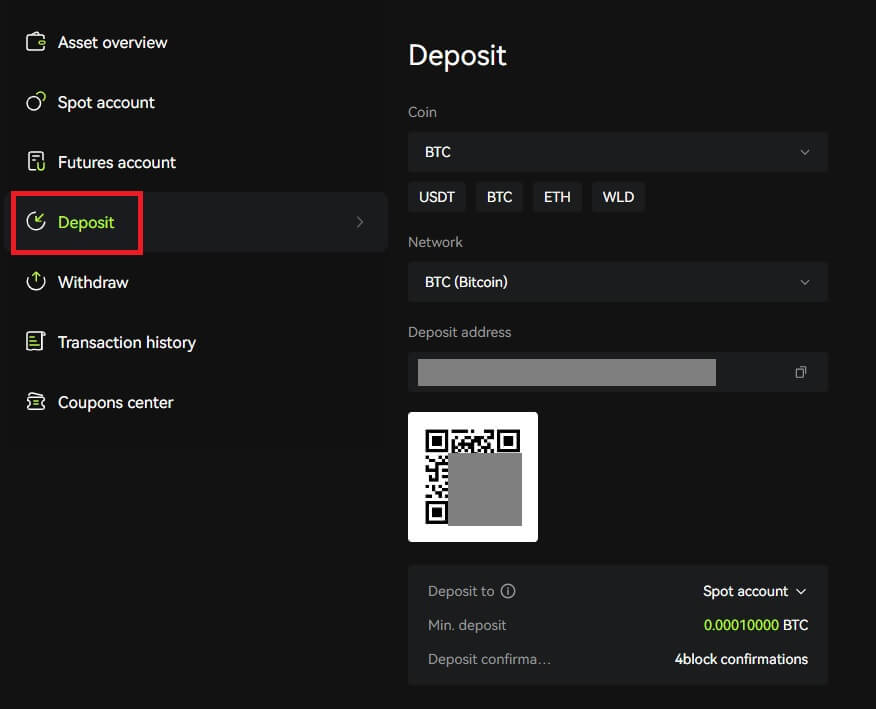 3. På din plånbok eller uttagssida för andra börser, skriv in adressen du kopierade eller skanna QR-koden som genererades för att slutföra insättningen. Vänta tålmodigt på bekräftelsen från nätverket innan insättningen bekräftas.
3. På din plånbok eller uttagssida för andra börser, skriv in adressen du kopierade eller skanna QR-koden som genererades för att slutföra insättningen. Vänta tålmodigt på bekräftelsen från nätverket innan insättningen bekräftas.
Obs
Vänligen dubbelkolla tillgången som du ska sätta in, nätverket du ska använda och adressen du gör insättningar till.
Insättningen måste först bekräftas på nätverket. Det kan ta 5-30 minuter beroende på nätverkets status.
Vanligtvis kommer din insättningsadress och QR-kod inte att ändras ofta och de kan användas flera gånger. Om det finns några ändringar kommer Bitunix att meddela våra användare genom tillkännagivanden.
Sätt in krypto på Bitunix (app)
1. Logga in på ditt konto i Bitunix App, klicka på [Sätt in/köp krypto] - [Sätt in på kedjan]. 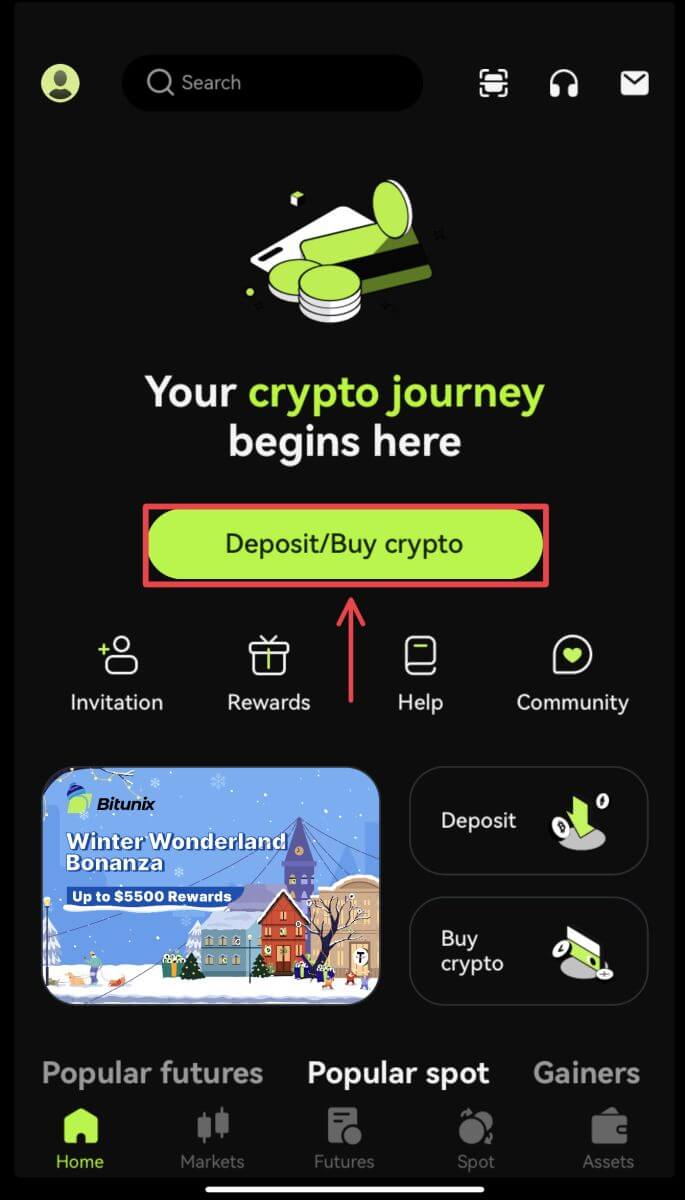
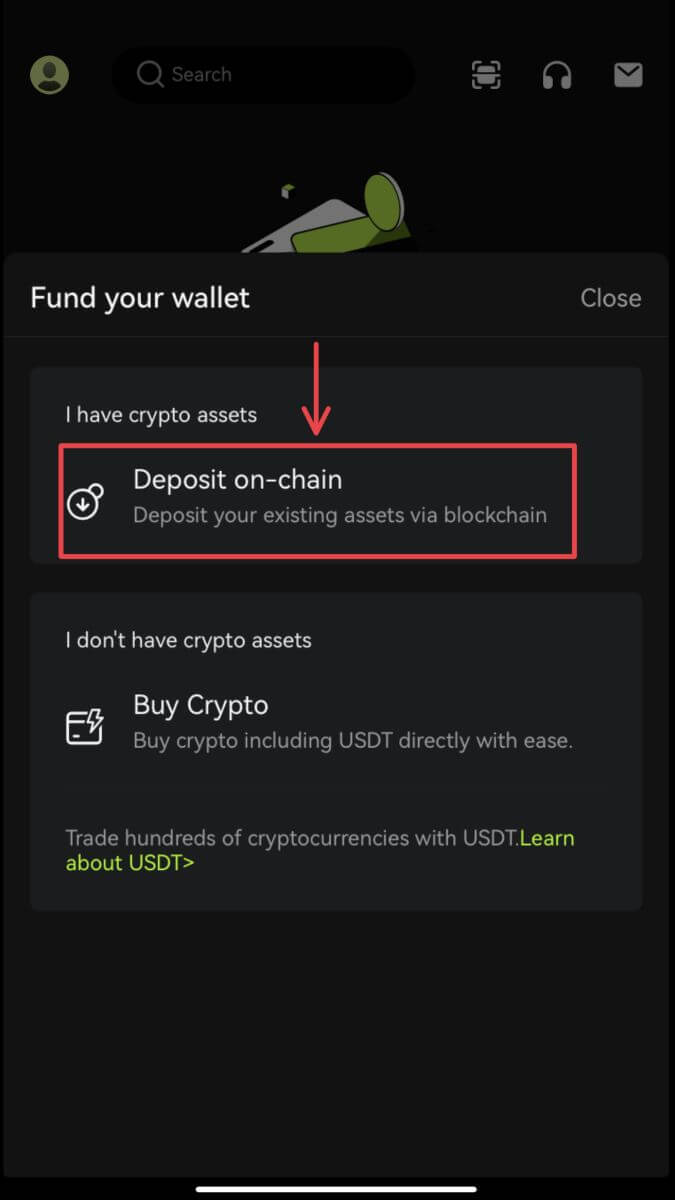 2. Välj den tillgång du vill sätta in.
2. Välj den tillgång du vill sätta in. 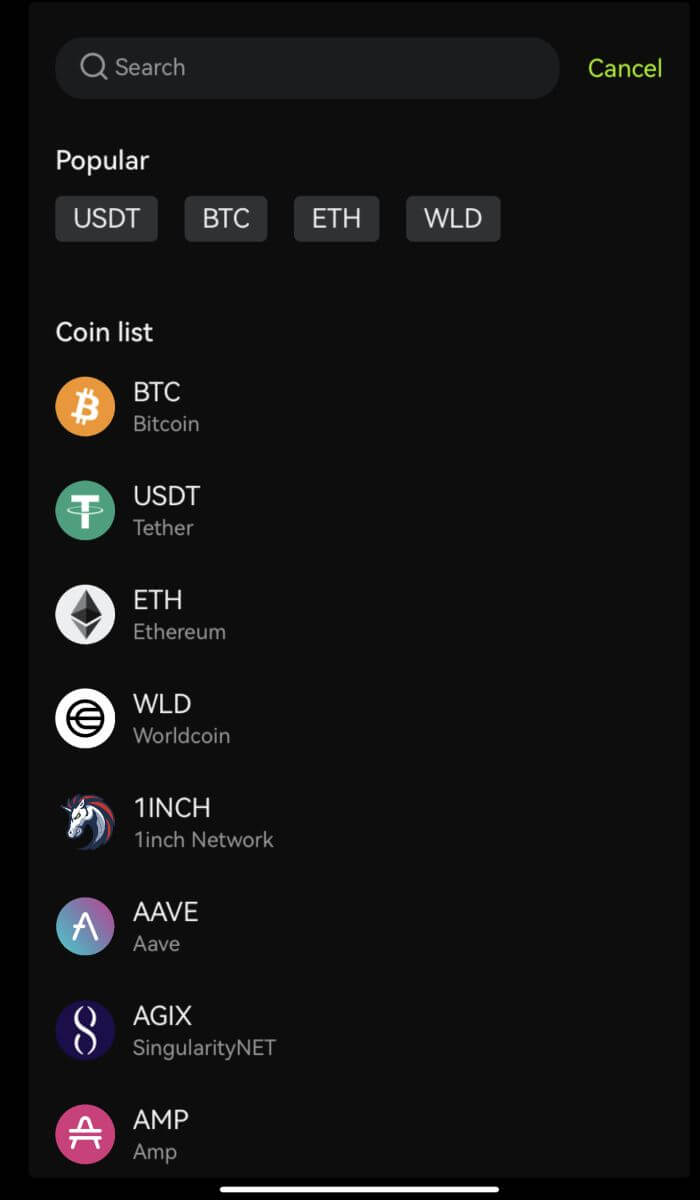 3. På din plånbok eller uttagssida för andra börser, skriv in adressen du kopierade eller skanna QR-koden som genererades för att slutföra insättningen. Vissa tokens, som XRP, kräver att du anger ett MEMO vid insättning.
3. På din plånbok eller uttagssida för andra börser, skriv in adressen du kopierade eller skanna QR-koden som genererades för att slutföra insättningen. Vissa tokens, som XRP, kräver att du anger ett MEMO vid insättning. 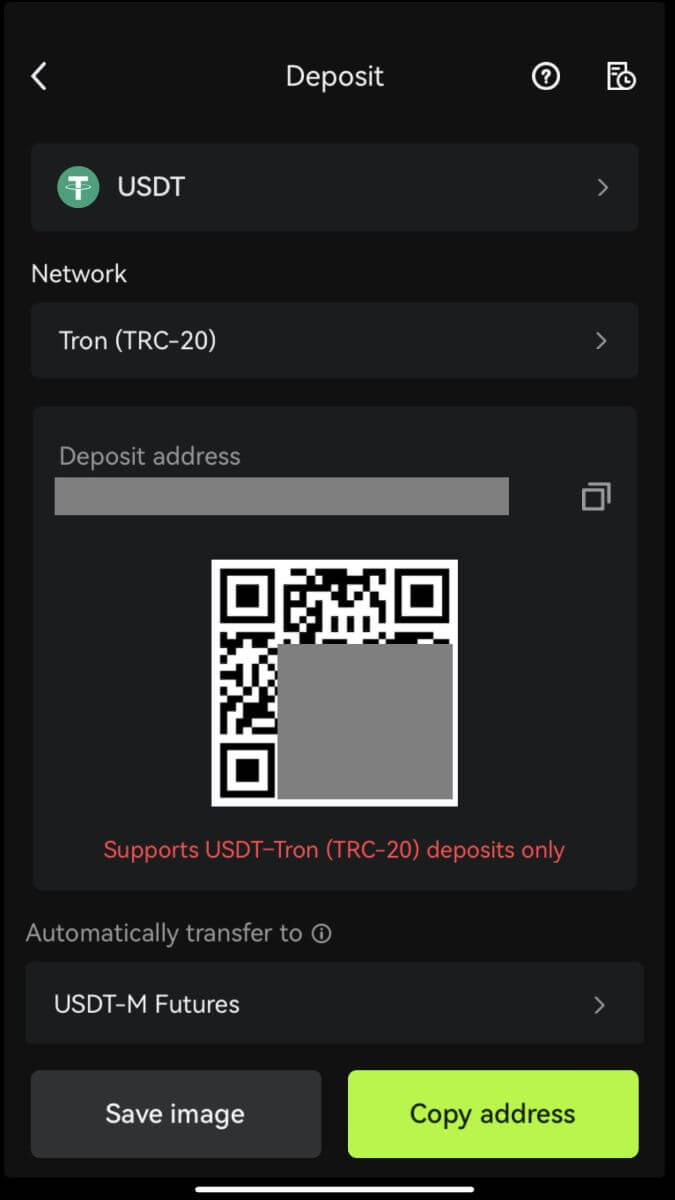 4. Vänta tålmodigt på bekräftelsen från nätverket innan insättningen bekräftas.
4. Vänta tålmodigt på bekräftelsen från nätverket innan insättningen bekräftas.
Vanliga frågor (FAQ)
Vad händer om jag sätter in på fel adress?
Tillgångar kommer att krediteras direkt till mottagaradressen när transaktionen har bekräftats på blockchain-nätverket. Om du sätter in på en utomstående plånboksadress, eller sätter in via fel nätverk, kommer Bitunix inte att kunna ge någon ytterligare hjälp.
Medel krediteras inte efter insättning, vad ska jag göra?
Det finns 3 steg en blockchain-transaktion måste gå igenom: begäran - validering - medel krediterade
1. Begäran: om uttagsstatusen på avsändarsidan säger "avslutad" eller "lyckad", betyder det att transaktionen har behandlats, och skickas till blockchain-nätverk för validering. Det betyder dock inte att pengarna framgångsrikt har krediterats till din plånbok på Bitunix.
2. Validering: Det tar tid för blockkedjan att validera varje transaktion. Medlen kommer endast att skickas till mottagarplattformen efter att tokens nödvändiga bekräftelser har uppnåtts. Vänta tålmodigt på processen.
3. Medel krediterade: Först när blockkedjan validerar transaktionen och de erforderliga minimibekräftelserna har uppnåtts kommer medlen fram till mottagaradressen.
Glömde fylla i en tagg eller ett memo
Vid uttag av valutor som XRP och EOS måste användare fylla i en tagg eller memo utöver mottagaradressen. Om taggen eller memo saknas eller är felaktig kan valutorna dras tillbaka men kommer troligen inte fram till mottagaradressen. I det här fallet måste du skicka in en biljett, en korrekt tagg eller memo, TXID i textformat och skärmdumpar av transaktionen på avsändarplattformen. När den angivna informationen har verifierats kommer pengarna manuellt att krediteras ditt konto.
Sätt in en token som inte stöds på Bitunix
Om du har satt in tokens som inte stöds på Bitunix, vänligen skicka in en begäran och ange följande information:
- Ditt Bitunix-kontos e-post och UID
- Tokennamn
- Insättningsbelopp
- Motsvarande TxID
- Plånboksadressen du sätter in till


